Cara membuat Taksbar Transparan – Cara membuat Taskbar Windows 11 menjadi transparan sangat sederhana. Kamu hanya memerlukan aplikasi yang dapat didownload secara legal dan gratis. Untuk mulai menjajal membuat Taskbar Windows 11 menjadi transparan, baca penjelasan berikut.
Taskbar adalah komponen utama antarmuka pengguna Windows. Taskbar, yang pertama kali muncul dalam Windows 95 dan terus ada di bagian bawah layar, pertama kali muncul dalam Windows 11. Selain itu taskbar berfungsi untuk memudahkan pencarian dan pembukaan program melalui tombol Start. Taskbar juga memberi pengguna kemampuan untuk mengatur program aplikasi yang sedang berjalan.
Untuk orang-orang yang sudah bosan dengan tampilan taskbar standar. Dengan membuatnya lebih transparan, pengguna dapat mempercantiknya. Hal ini dapat memberikan tampilan taskbar yang lebih menarik dan menarik.
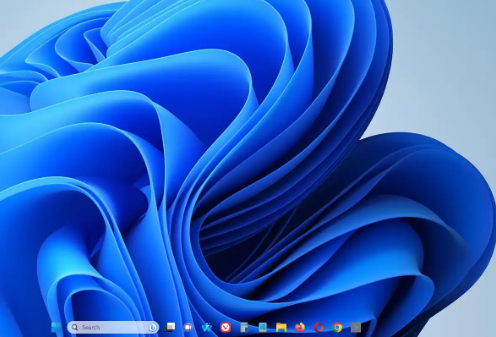
Cara membuat Taksbar Transparan
1. Menggunakan TranslucentTB
Kita dapat menggunakan aplikasi TranslucentTB untuk membuat Taskbar ini transparan. Cara berikut untuk membuat taskbar Windows 11 menjadi transparan:
- Untuk membuka Start Menu Windows 11, cari Microsoft Store.
- Cari “TranslucentTB”. Pilih “Install”. Pilih “Open” untuk menjalankan aplikasi.
- Sekarang buat Taskbar Transparan di Windows 11.
- Setelah itu, TranslucentTB akan muncul di Tray Icon di pojok kanan bawah.
2. Melalui menu Settings
Cara menggunakan pengaturan Windows 11 untuk membuat taskbar transparan adalah sebagai berikut: Tekan tombol Windows dan I di keyboard untuk pergi ke Pengaturan Lain. Pilih Pengaturan, lalu pilih Warna. Aktifkan efek transparansi.

3. Menggunakan Regedit
- Cara pertama untuk membuat file dengan registry editor adalah dengan membuat taskbar menjadi transparan.
- Untuk menjalankan Run, gunakan shortcut keyboard Windows dan R. Cari “regedit” di Registry Editor. Arahkan ke HKEY_LOCAL_MACHINE SOFTWARE Microsoft Windows CurrentVersion Explorer Advanced. Klik kanan dan pilih “New” DWORD (32-bit) Value.
- Kemudian beri nama file: UseOLEDTaskbarTransparency dan ubah nilai data menjadi 1.
- Selanjutnya, pilih Pengaturan > Pengaturan > Warna dan pilih Efek Transparan di bagian Efek Transparan.
Nah itulah beberapa cara yang bisa dilakukan untuk membuat taksbar menjadi transparan. Selamat mencoba !
Baca Juga :
- Cara Install Git di Windows dengan Mudah untuk Pemula
- Cara Pasang Alarm di Laptop Windows Terbaru
- Apa Itu Deep Freeze Windows 10 dan Cara Uninstalnya
- Cara Mengatasi Windows Boot Manager yang Error
***